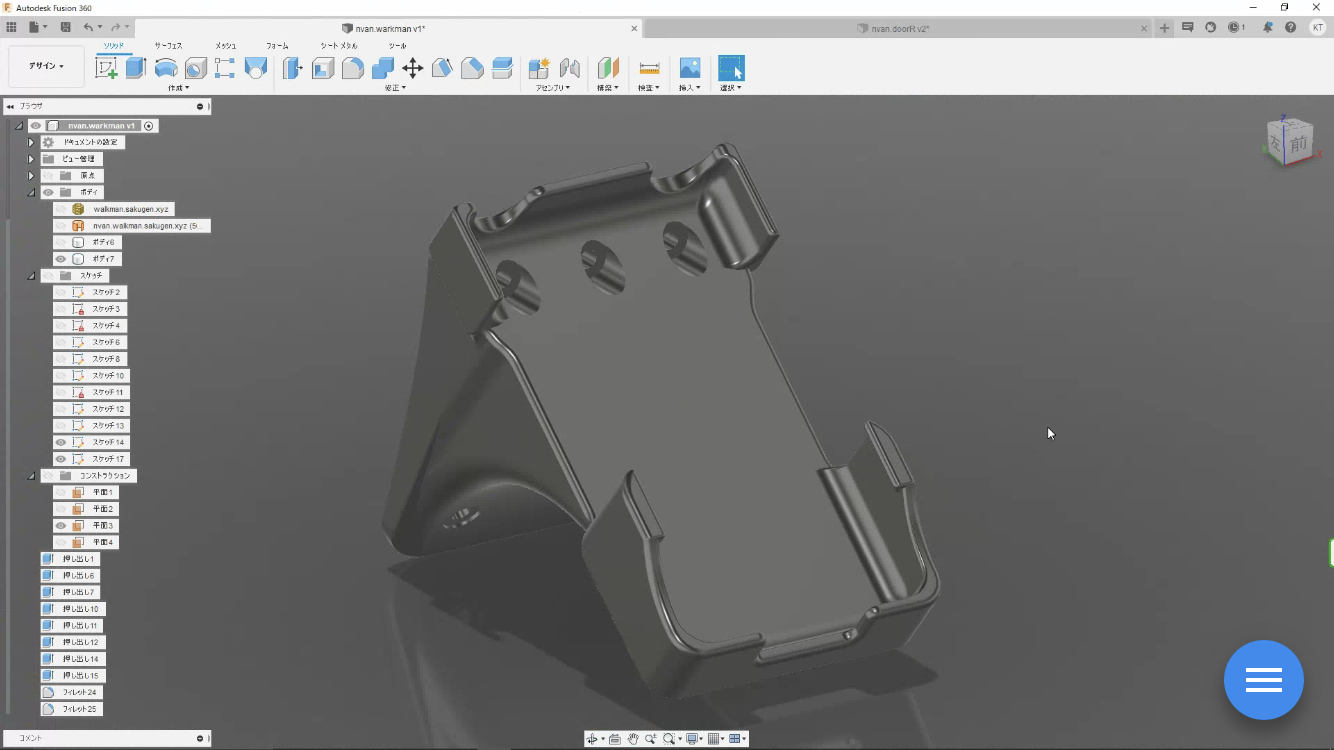ウォークマンを車載するホルダーを3DプリンターとFusion360で作る方法②
前回は、3Dスキャン編、、、、
すみません、今思い出しました。
10万円スキャナー対100万円スキャナー
ウォークマン編終わったら書きます。
すみませんm(;´Д`)m
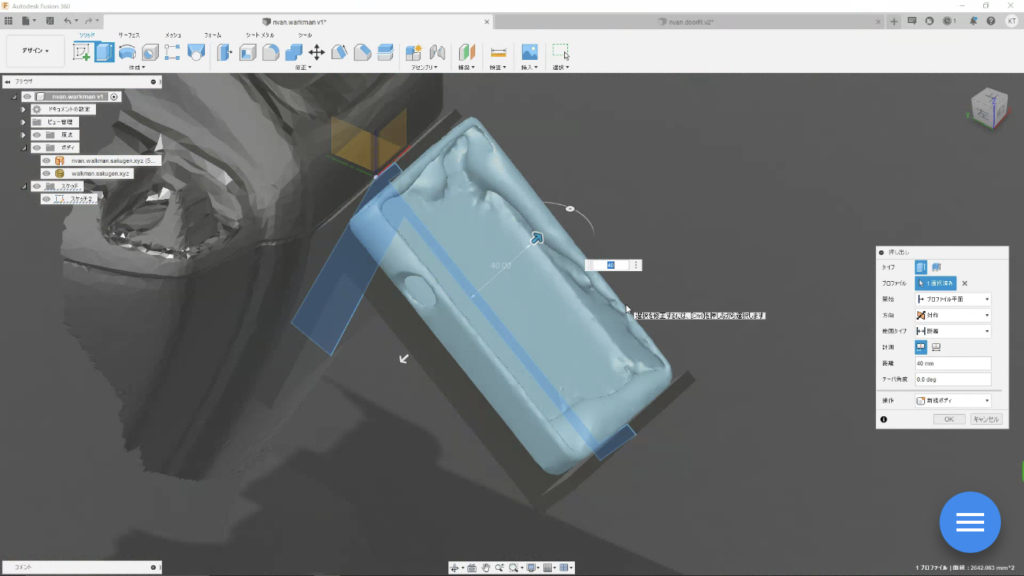
センターはバッチリ出ているので、先ずは垂直面にスケッチしていきます。
アプローチは色々と有るので、ほんの一例です。
最近は何かと必死すぎて、画像撮る余裕が無く少な目ですみません。
センター断面で大まかにイメージをスケッチして「押し出し」ます。
スケッチ段階で「フィレット」出来るところはしておいても良いと思います。
「押し出し」後に各エッジを「フィレット」で丸み処理していきますが、複雑な形状になってくるとエラーも増えます。
「フィレット」する順番の違いで形状もエラー率も違ってきます。
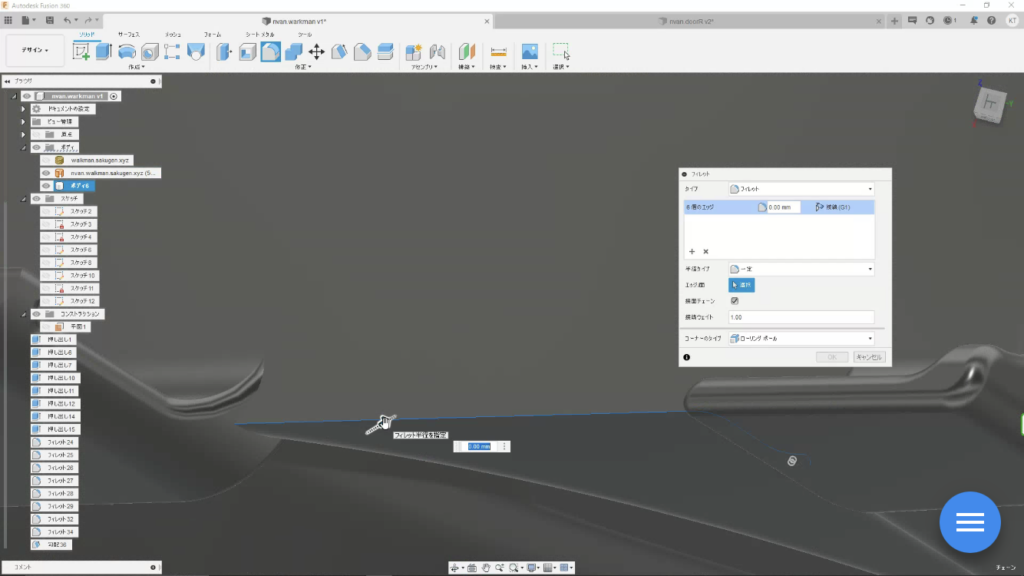
エラーが出た場合は、その周辺の「フィレット」を「削除」などで解除してから処理するとうまくいく場合も有ります。
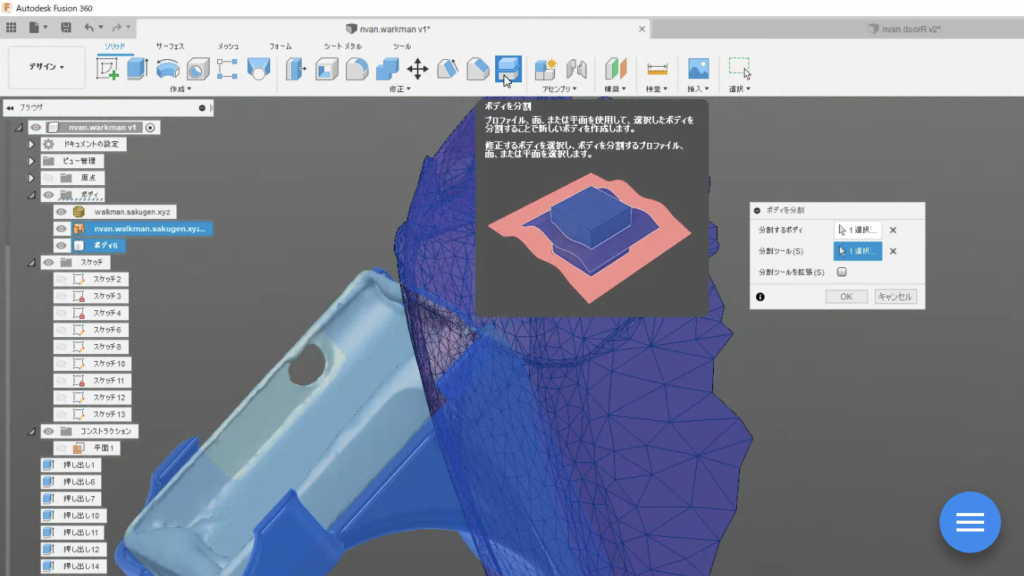
ほぼモデリングが終わったら、N-VAN内装パネルの曲面でホルダーの合わせ目をカットします。
これで内装パネルにぴったりフィットした曲面が出来ます。
内装パネル曲面は、挿入したメッシュデータを「メッシュ変換」しておけば「分割」の「分割ツール」として使えます。
ホルダーと分割ツールの交差部分で、分割ツールに穴が有ったり完全に交差していないとエラーになります。
エラーのほとんどの原因は、交差していない部分(分割するボディが分割ツールからはみ出ているところが有る)が有るとか、分割ツールに小さな穴が有るとかが多いです。
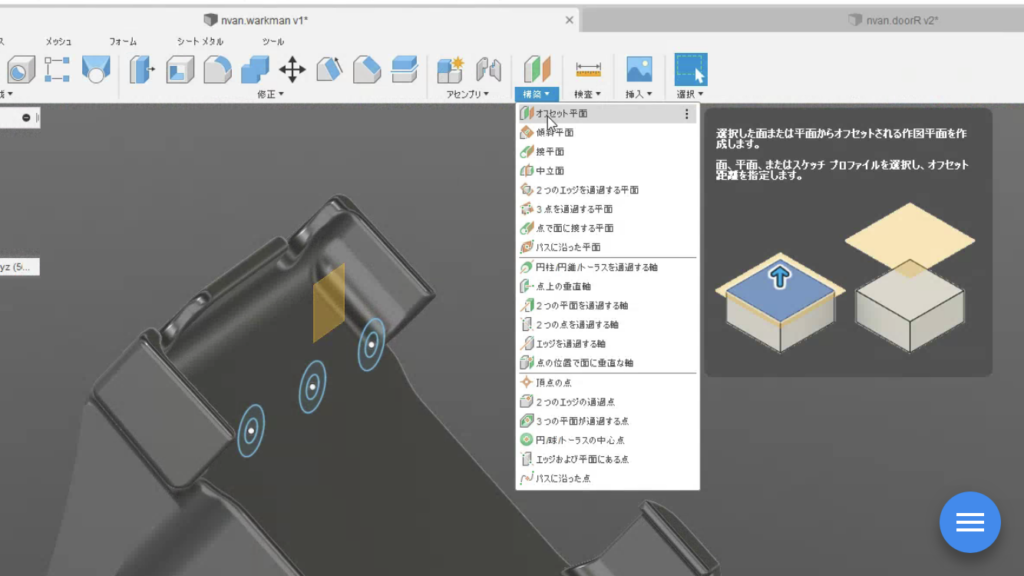
そして最後に固定用のビス穴を空けます。
垂直面から「オフセット平面」を構築して、その面に「スケッチ」します。
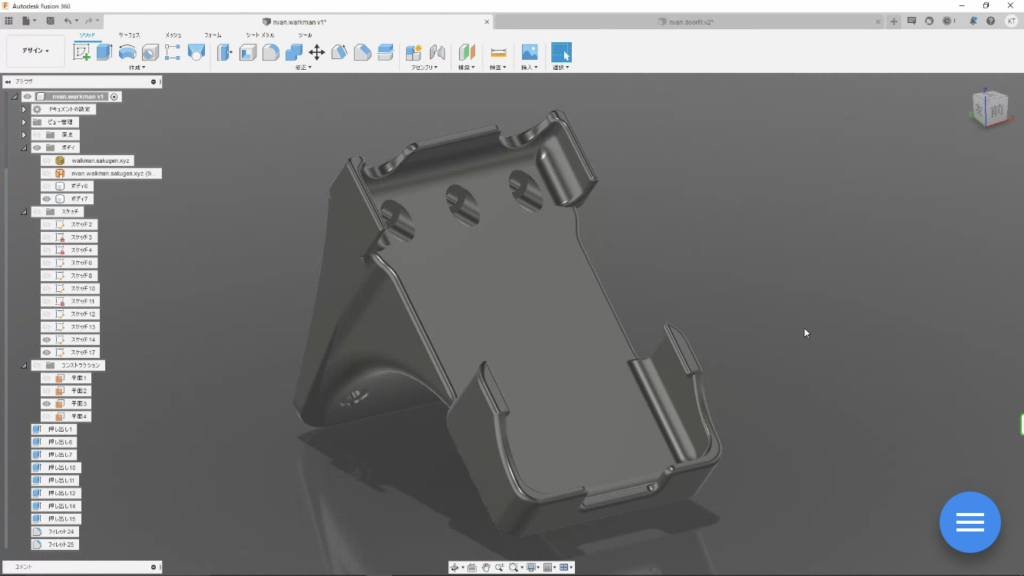
スケッチを元に「押し出し」「切り取り」で完成!
あとは、「エクスポート」か「3Dプリンター」でSTLファイルとして任意の場所に保存
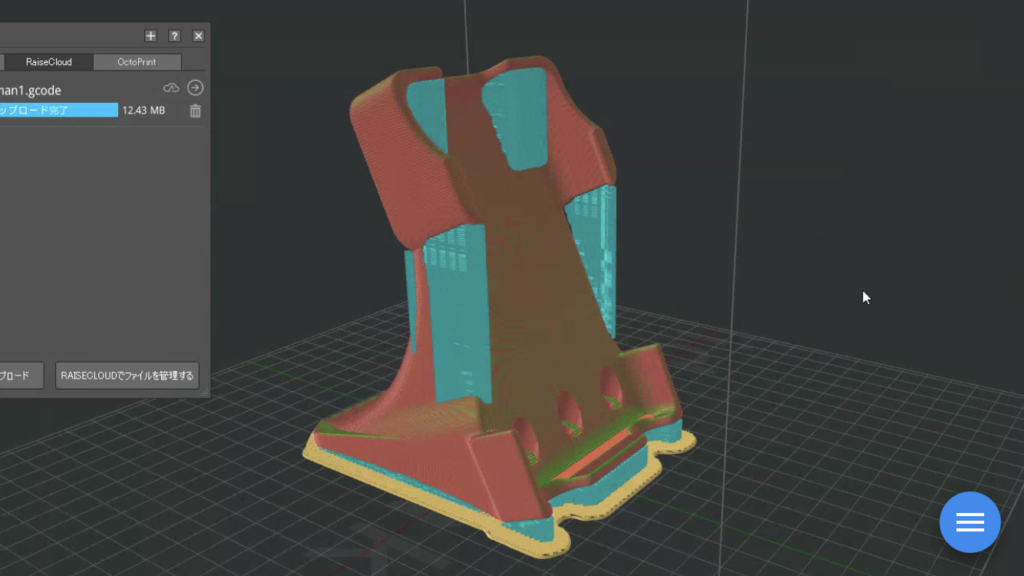
保存したファイルをideamakerでスライスします。
スライスとはスライスデータを作る事を僕はスライスと呼んでます。あってるのか??
スライスデータとは、3Dプリンターにどう積層させるかを指示するためのデータ
パラメーターが決まったらスライスして3Dプリンターに送信!
帰る前にスタートしておけば出勤時には完成してます♪
次は完成編書きます。